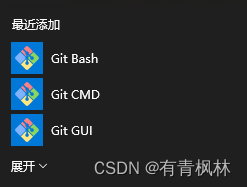- 1MySQL——九、SQL编程_mysql sql编程
- 2心电图传感器 - 从零开始认识各种传感器【二十九期】
- 3Git操作之 git add 撤销、git commit 撤销_window git 撤回 add
- 4【鸿蒙实战开发】WebSocket连接_鸿蒙websocket长连接
- 5Springboot @Test 给Controller接口 写 单元测试_springboot test controller
- 6大数据集群安装学习笔记
- 7自然语言处理(NLP)_自然语言处理csdn
- 8苹果电脑玩Windows游戏怎么实现 mac想玩windows游戏怎么办 parallels desktop激活密钥 虚拟机玩游戏
- 9开源工具系列5:DependencyCheck_dependency-check
- 10postgresql从入门到精通 - 第35讲:中间件PgBouncer部署|PostgreSQL教程_数据库中间件pgsql
Git安装教程_git最新版本安装教程
赞
踩
1、前言
因为准备自己搭建一个git私服来练习,所以就顺便记录下来。
2、下载
2.1 下载地址
- Git官网 官网提供各种操作系统的安装程序
2.2 下载版本
本文选择使用的Git版本是 2.40.0
3、安装
3.0 开始安装

双击下载的Git-2.40.0-64-bit.exe
3.1 许可声明
展示gpl协议内容,直接next
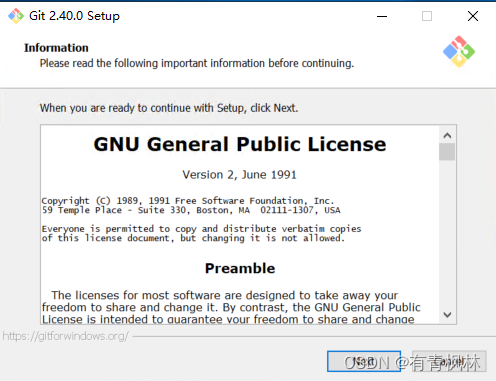
3.2 选择安装目录
选择要安装的路径,可以点击Browse...更换目录,尽量不要选择装在C盘。这里是因为服务器上只有一个C盘,所以不得已。
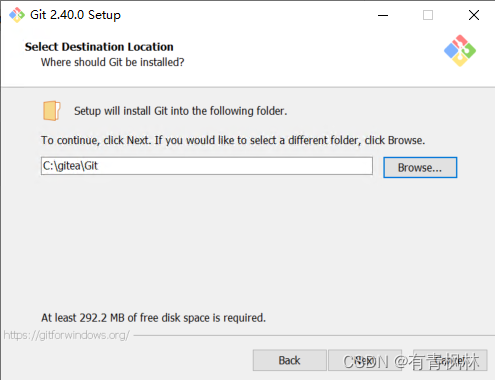
3.3 选择安装组件
一般按照默认选择即可。本文是在服务器上搭建,所以不需要桌面图标,也不需要将Git Bash和Git GUI两个图标添加到鼠标右键,所以将前两个取消勾选。
- 1
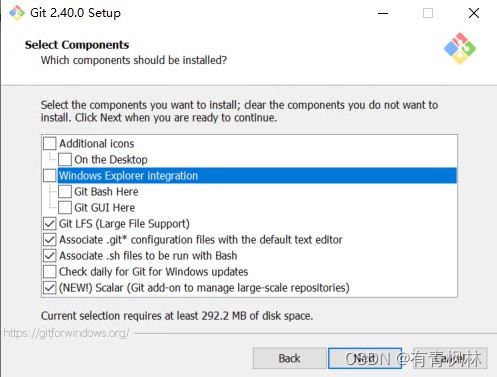
3.4 选择开始菜单文件夹
在开始菜单中的文件夹名称,可以更改,但一般也不动

3.5 Git默认编辑器
这个设置是指Git在执行命令行时需要打开的默认编辑器页面,如创建git仓库的git init命令输入界面。
这里一般也是用默认编辑器即可。
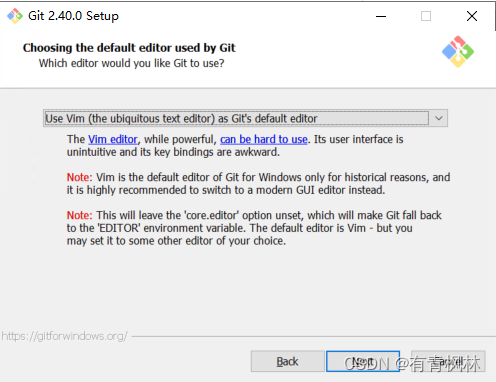
3.6 决定初始化新项目(仓库)的主干名字
- 让Git决定:这在之前的版本中是默认选项,在创建仓库时,Git会选择使用默认的分支名称master
- 覆盖默认名称:这个选项可以将默认分支名称更改为其他名称,如main
在这一步一般也是用默认选项即可。
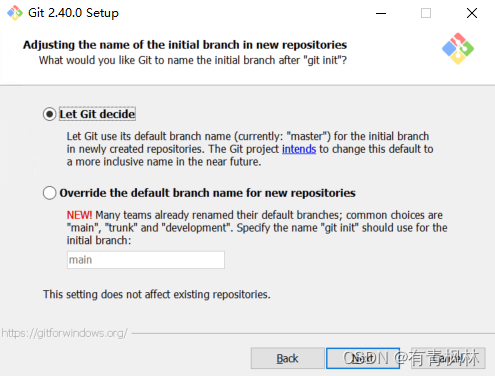
3.7 调整Git环境变量
- “Use Git from Git Bash only”(仅使用Git Bash中的Git): 这是最谨慎的选择,因为它不会修改你的系统环境变量(PATH)。你只能在Git Bash中使用Git命令行工具。
- “Git from the command line and also from 3rd-party software”(从命令行和第三方软件中使用Git): 这是推荐的选项,它会将一些最基本的Git包装器添加到你的系统环境变量(PATH),以避免在环境中混乱地添加可选的Unix工具。你将能够从Git Bash、命令提示符和Windows PowerShell中使用Git,并且可以在PATH中寻找Git的任何第三方软件。
- “Use Git and optional Unix tools from the Command Prompt”(从命令提示符中使用Git和可选的Unix工具): 这个选项会将Git和可选的Unix工具都添加到你的系统环境变量(PATH)中。需要注意的是,这将覆盖Windows中的一些工具(如"find"和"sort")。只有当你完全理解这些影响并愿意接受时,才应选择这个选项。
一般选择第二项,点击 [next] 进入下一步
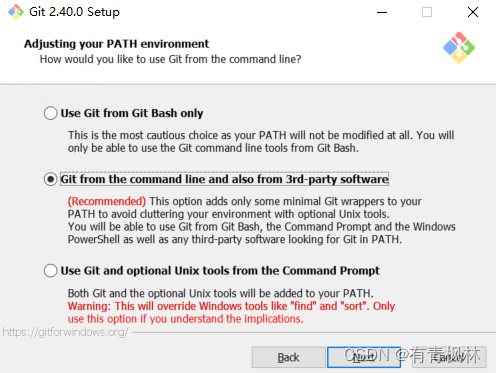
3.8 选择ssh执行文件
这里也建议选择默认选项,进入下一步
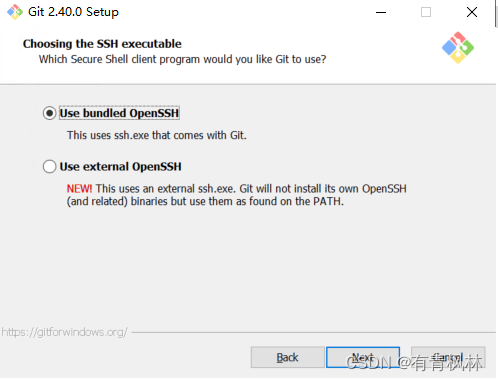
3.9 选择https后端传输
这里也建议选择默认选项,进入下一步
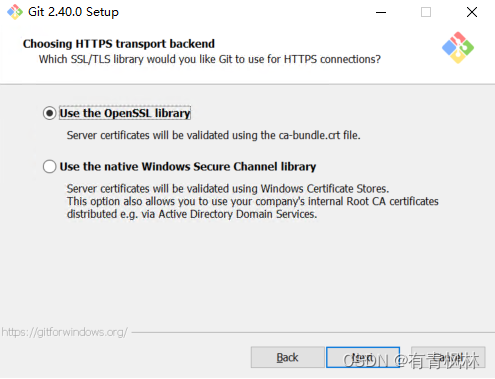
3.10 配置行尾符号转换
这里也建议选择默认选项,进入下一步

3.11 配置终端模拟器来配合Git Bash
这里也建议选择默认选项,进入下一步
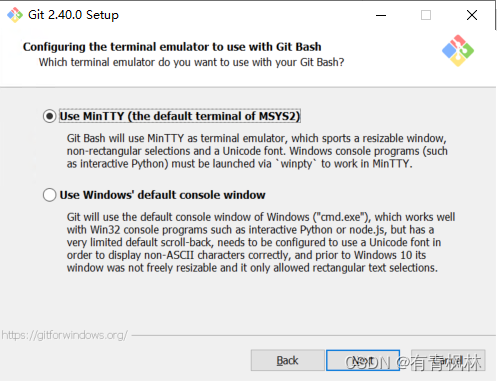
3.12 选择 ‘git pull’ 默认行为
这里也建议选择默认选项,进入下一步
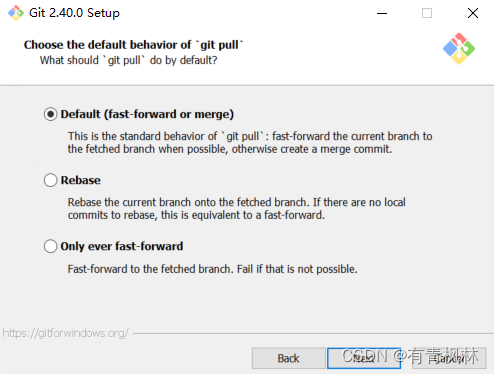
3.13 选择一个凭证帮助程序
1.Git Credential Manager: 使用跨平台的 Git Credential Manager(GCM)。Git Credential Manager 是一个凭据助手工具,可以帮助您在访问远程 Git 存储库时自动处理身份验证。它能够安全地存储并检索您的凭据。如果您选择此选项,Git 会配置使用 GCM 作为凭据助手。
2. None: 不使用凭据助手。如果您选择此选项,Git 将不会配置任何凭据助手,并在需要身份验证时,每次都会要求您手动输入凭据。
这里的1选项,可以自动处理身份验证以避免频繁输入数据
2选项可以在倾向于手动输入凭证或使用其他凭证管理工具的情况下派上用场
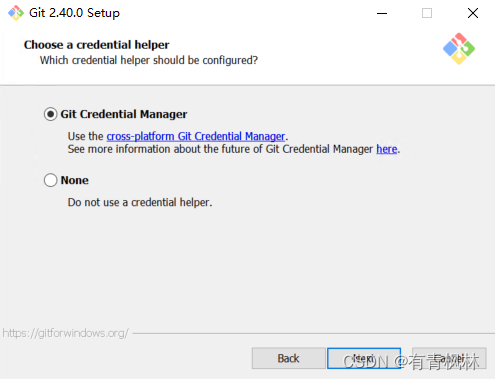
3.14额外选项配置
这里也建议选择默认选项,进入下一步
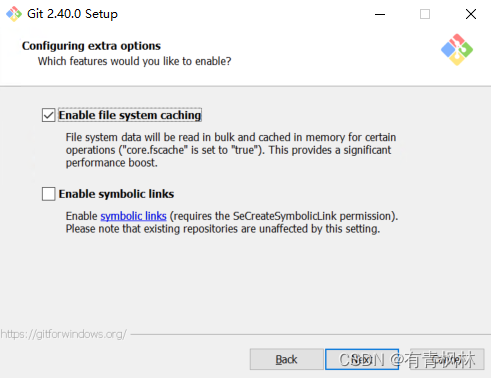
3.15 配置实验性选项
这里的实验性功能不建议开启,使用默认配置即可
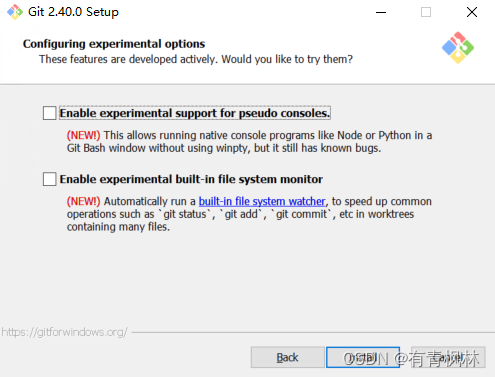
3.16 安装ing
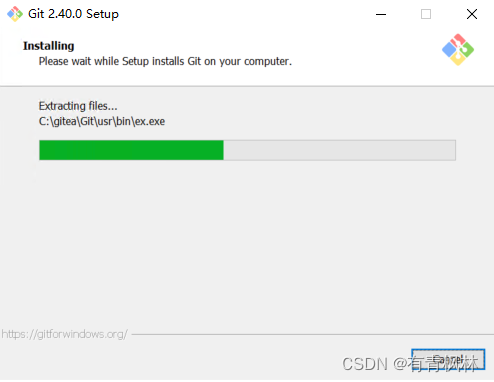
3.17 安装完成
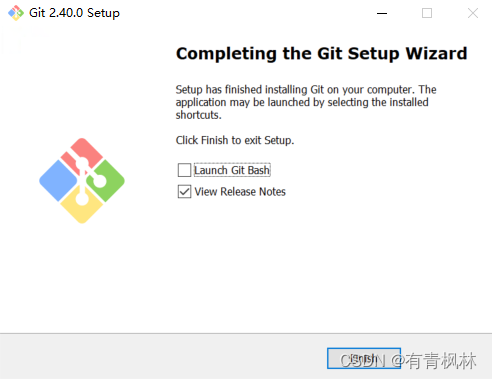
在安装完成后,在【最近添加】中,会出现git的这几个功能